Opciones de Render (Sony Vegas)
5 participantes
Página 1 de 4.
Página 1 de 4. • 1, 2, 3, 4 
 Opciones de Render (Sony Vegas)
Opciones de Render (Sony Vegas)
Hola a todos,
Cuando trabajéis vuestros proyectos en Sony Vegas, llegará el instante de renderizar todo lo trabajado. En general, de toda la variedad de formatos en que podéis exportar vuestro archivo, los que yo uso son tres: avi, wmv y mp4. Os recomiendo utilizarlos aprovechando al máximo las ventajas y desventajas de cada uno, las cuales enuncio aquí:
Avi Vídeo para Windows
Calidad: Máxima
Peso: Muy elevado (gigas)
Tiempo de render: Medio-alto (recomendable para efectos)
AVI te permite renderizar el vídeo a máxima calidad, incluso mejorada. El único inconveniente es que, aunque a todos nos gustaría publicar nuestros vídeos sin perder calidad, el excesivo peso en gigas lo convierte en un obstáculo para hospedar el vídeo en plataformas como Youtube. Por ese motivo, hay editores que graban sus archivos en menor calidad y en otro formato para publicarlo en estas plataformas, pero dejan la opción de descargar el vídeo en formato AVI, para quien quiera disfrutarlo en calidad máxima.
AVI no te sirve para exportar la película que vas a publicar, por así decirlo. No obstante, si en tu edición estás incluyendo escenas con muchos efectos y/o chroma keys, eso puede hacer que el resto de la edición tarde puesto que el programa tiene que cargar el vídeo con todos los efectos que le has añadido. En esos casos, puede ser recomendable exportar la pista de vídeo con todos los efectos utilizados, para incorporarlo todo en un único archivo y hacer una edición fluida. Como este sería el caso de pequeños trozos de escenas, de unos pocos minutos, puedes aprovechar esta opción para renderizar esos trozos y reutilizarlos en la edición sin perder calidad (no te preocupes por el viejo dicho de que cuanto más se renderiza, más calidad pierde).
WMV Windows media video
Calidad: Aceptable-Alta
Peso: Aceptable-Alto
Tiempo de render: Moderado
Este formato es, en general, excelente para renderizar las películas a buena calidad con un peso equilibrado. Su única pega es que tarda un tiempo en hacer el renderizado (algo que puede facilitarse si algunas de las escenas ya han sido renderizadas previamente en AVI).
MP4
Por excelencia, el que mejor me ha funcionado:
Calidad: Alta
Peso: Mínimo
Tiempo de render: Bajo
Este formato permite un renderizado bastante rápido en comparación con sus homólogos, siendo su punto débil que no ofrecerá la misma calidad que podría hacer el formato WMV o AVI (en este orden). No obstante, el resultado ofrece un video fluido mientras que la reproducción del formato wmv suele ser más lenta. Creo que en el impacto visual, este formato es el más indicado para usar. Por lo que respecta a las opciones de Vegas, permite configurar más parámetros entre sus opciones:
Recuerda siempre que, por mucha calidad con la que exportes tus vídeos, al alojarlo en un servidor web siempre va a perder algo de detalle la imagen o quizá su fluidez. Por ese motivo, mi recomendación es exportar los vídeos en .wmv (para reproducirlo en el ordenador) y en .mp4 (para alojarlo en Internet).
Un consejo que me gustaría daros es que creéis vuestra plantilla personalizada con estos parámetros. Puede hacerse fácilmente haciendo click en el botón de "Guardar" que aparece al lado del título de la plantilla.
¡Saludos!
Cuando trabajéis vuestros proyectos en Sony Vegas, llegará el instante de renderizar todo lo trabajado. En general, de toda la variedad de formatos en que podéis exportar vuestro archivo, los que yo uso son tres: avi, wmv y mp4. Os recomiendo utilizarlos aprovechando al máximo las ventajas y desventajas de cada uno, las cuales enuncio aquí:
Avi Vídeo para Windows
Calidad: Máxima
Peso: Muy elevado (gigas)
Tiempo de render: Medio-alto (recomendable para efectos)
AVI te permite renderizar el vídeo a máxima calidad, incluso mejorada. El único inconveniente es que, aunque a todos nos gustaría publicar nuestros vídeos sin perder calidad, el excesivo peso en gigas lo convierte en un obstáculo para hospedar el vídeo en plataformas como Youtube. Por ese motivo, hay editores que graban sus archivos en menor calidad y en otro formato para publicarlo en estas plataformas, pero dejan la opción de descargar el vídeo en formato AVI, para quien quiera disfrutarlo en calidad máxima.
AVI no te sirve para exportar la película que vas a publicar, por así decirlo. No obstante, si en tu edición estás incluyendo escenas con muchos efectos y/o chroma keys, eso puede hacer que el resto de la edición tarde puesto que el programa tiene que cargar el vídeo con todos los efectos que le has añadido. En esos casos, puede ser recomendable exportar la pista de vídeo con todos los efectos utilizados, para incorporarlo todo en un único archivo y hacer una edición fluida. Como este sería el caso de pequeños trozos de escenas, de unos pocos minutos, puedes aprovechar esta opción para renderizar esos trozos y reutilizarlos en la edición sin perder calidad (no te preocupes por el viejo dicho de que cuanto más se renderiza, más calidad pierde).
- Renderizado en Vídeo para Windows - AVI:
Nota: Personalmente, uso AVI para renderizar las escenas que edito aparte. Por ello, recomiendo no incluir el audio en el renderizado y exportar las pistas de audio con el formato .WAV.
Resolución: si prefieres 720 p (1280*720) o 1080p (1920*1080).
Velocidad de fotogramas (FPS): las películas reales se ruedan a 25 FPS. Los vídeojuegos de la generación actual corren a 60 FPS. Para The Movies, puedes valerte de 30 FPS para crear un vídeo fluido.
Orden de campos: colocar siempre en ninguno.
Formato de vídeo: Importante: los códecs AVI pueden permitirte configurar varias opciones entre las que se encuentra la calidad del vídeo. En mi caso, recomiendo utilizar el códec Lagarith Lossless, ya que permite mantener alta calidad de vídeo reduciendo el peso. Si no dispones de un códec, utiliza el formato "Sin Comprimir" (exportará el vídeo a máxima calidad y máximo peso).
WMV Windows media video
Calidad: Aceptable-Alta
Peso: Aceptable-Alto
Tiempo de render: Moderado
Este formato es, en general, excelente para renderizar las películas a buena calidad con un peso equilibrado. Su única pega es que tarda un tiempo en hacer el renderizado (algo que puede facilitarse si algunas de las escenas ya han sido renderizadas previamente en AVI).
- Opciones render Windows media video - WMV:
Audio: Aquí sí puedes incluirlo si vas a exportar el vídeo. Por defecto: CBR, 192 kbps, 48 kHz, stereo.
Vídeo: Configura la resolución del vídeo y la calidad a la que vas a exportar.
Bits: Importante: en este apartado modificas los bps o velocidad/tamaño del archivo. En mi caso, utilizo 8 M. Cuantos mayores megas prefieras que exporte el vídeo por segundo, más calidad de vídeo y peso alojará. A partir de 3 M generará un resultado aceptable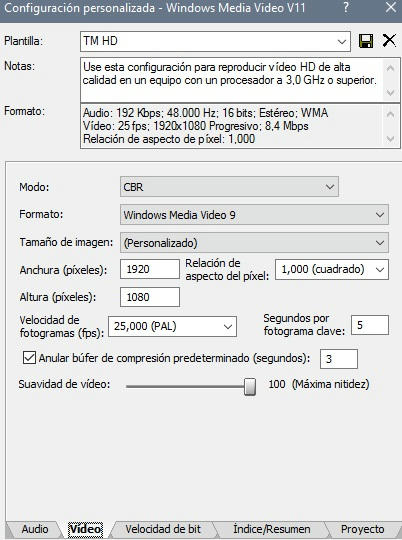
MP4
Por excelencia, el que mejor me ha funcionado:
Calidad: Alta
Peso: Mínimo
Tiempo de render: Bajo
Este formato permite un renderizado bastante rápido en comparación con sus homólogos, siendo su punto débil que no ofrecerá la misma calidad que podría hacer el formato WMV o AVI (en este orden). No obstante, el resultado ofrece un video fluido mientras que la reproducción del formato wmv suele ser más lenta. Creo que en el impacto visual, este formato es el más indicado para usar. Por lo que respecta a las opciones de Vegas, permite configurar más parámetros entre sus opciones:
- Opciones de render Sony/AVC (mp4):
Vídeo: Utiliza formato AVC. Escoge el tamaño de fotograma y la velocidad de fotogramas (FPS), similar al AVI.
La velocidad de bits (bps) [b]Importante: los valores en torno a 2.000.000 y 4.000.000 te darán un resultado muy asequible relación calidad/peso, perfecto para subir el vídeo a Youtube. Un bps de 8.000.000 generará un resultado más comparable con la calidad de un .AVI en menor peso, pero puede restarle fluidez.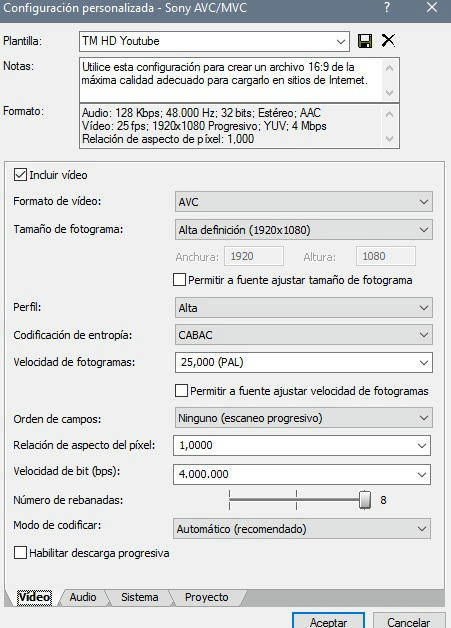
Recuerda siempre que, por mucha calidad con la que exportes tus vídeos, al alojarlo en un servidor web siempre va a perder algo de detalle la imagen o quizá su fluidez. Por ese motivo, mi recomendación es exportar los vídeos en .wmv (para reproducirlo en el ordenador) y en .mp4 (para alojarlo en Internet).
Un consejo que me gustaría daros es que creéis vuestra plantilla personalizada con estos parámetros. Puede hacerse fácilmente haciendo click en el botón de "Guardar" que aparece al lado del título de la plantilla.
¡Saludos!
Última edición por Dibujante el Miér 28 Sep 2016, 20:38, editado 14 veces

DibujanteTM-
- Rol : Director
Mensajes : 7930
Fecha de inscripción : 13/02/2011
Localización : Escribiendo un privado a kubo10
. :
 Re: Opciones de Render (Sony Vegas)
Re: Opciones de Render (Sony Vegas)
muchas gracias  aunque, no me entere de la mitad, no hubiera estado mal un ejemplo en cada calidad de tanto tiempo tanto peso mas o menos.
aunque, no me entere de la mitad, no hubiera estado mal un ejemplo en cada calidad de tanto tiempo tanto peso mas o menos.
por otro lado no me cuadra que elijas Ratio 29,970 ntsc, ya que ese es el formato de las tv de america, aquí en europa las tv son pal y van a 25 de ratio.
por otro lado el ultimo consejo lo de guardar las escenas en formato veg, yo lo hice en mi pelicula injusticia, y los .veg perdieron calidad como si los hubiera renderizado. (justo lo hice para eso para evitar un render y su posterior perdida de calidad. (se puede ver en la pelicula, es la que menor tamaño de pantalla tiene de todas las peliculas que he renderizado hasta la fecha (todas con el mismo formato) y fue por eso de unir todos los proyectos veg)
y bueno, tendre que probar todos los formatos con un trocito de video y ver cual va mejor (pero como tengo una pantalla muy pequeña no se cual tiene mas calidad, para mi pantallla todas son buenas xd)
 aunque, no me entere de la mitad, no hubiera estado mal un ejemplo en cada calidad de tanto tiempo tanto peso mas o menos.
aunque, no me entere de la mitad, no hubiera estado mal un ejemplo en cada calidad de tanto tiempo tanto peso mas o menos.por otro lado no me cuadra que elijas Ratio 29,970 ntsc, ya que ese es el formato de las tv de america, aquí en europa las tv son pal y van a 25 de ratio.
por otro lado el ultimo consejo lo de guardar las escenas en formato veg, yo lo hice en mi pelicula injusticia, y los .veg perdieron calidad como si los hubiera renderizado. (justo lo hice para eso para evitar un render y su posterior perdida de calidad. (se puede ver en la pelicula, es la que menor tamaño de pantalla tiene de todas las peliculas que he renderizado hasta la fecha (todas con el mismo formato) y fue por eso de unir todos los proyectos veg)
y bueno, tendre que probar todos los formatos con un trocito de video y ver cual va mejor (pero como tengo una pantalla muy pequeña no se cual tiene mas calidad, para mi pantallla todas son buenas xd)

Regolero- Alcaide
- Rol : Director
Mensajes : 10953
Fecha de inscripción : 17/08/2010
Localización : Sevilla
. : . :
. :  . :
. : 
 Re: Opciones de Render (Sony Vegas)
Re: Opciones de Render (Sony Vegas)
Recordad siempre que muchas veces no coinciden tanto la resolución o FPS del archivo de vídeo que editáis con el que luego queréis poner usando la plantilla. En algunos casos, puede que eso dé problemas.
Última edición por Dibujante el Miér 28 Sep 2016, 20:41, editado 4 veces

DibujanteTM-
- Rol : Director
Mensajes : 7930
Fecha de inscripción : 13/02/2011
Localización : Escribiendo un privado a kubo10
. :
 Re: Opciones de Render (Sony Vegas)
Re: Opciones de Render (Sony Vegas)
Eso del ratio rego, tiene más relación con la velocidad en el sony vegas de la fluidez. 


DibujanteTM-
- Rol : Director
Mensajes : 7930
Fecha de inscripción : 13/02/2011
Localización : Escribiendo un privado a kubo10
. :
 Re: Opciones de Render (Sony Vegas)
Re: Opciones de Render (Sony Vegas)
Gracias dibu, me llevo lo de la confi de archivo. Pero:
¿Si me da error debido al uso excesivo d la memoria debo renderizar en un formato pesadisimo y que me hara gasta mas memoria? no entendi bien este paso.
Dibujante escribió:
El problema de ambos formatos, es que al tener un vídeo lleno de efectos y animaciones, es posible que al PC le gaste demasiada memoria en uso, y de error. En ese caso, la alternativa siempre es usar AVI.
¿Si me da error debido al uso excesivo d la memoria debo renderizar en un formato pesadisimo y que me hara gasta mas memoria? no entendi bien este paso.

daktil-
- Mensajes : 2281
Fecha de inscripción : 31/01/2011
 Re: Opciones de Render (Sony Vegas)
Re: Opciones de Render (Sony Vegas)
No. El pc trabaja menos renderizando en avi que en WMV. Suele trabarse menos, aunque dura más al exportar. Por eso es recomendable si quieres exportar en wmv y con tanto efecto te da ese error.

DibujanteTM-
- Rol : Director
Mensajes : 7930
Fecha de inscripción : 13/02/2011
Localización : Escribiendo un privado a kubo10
. :
 Re: Opciones de Render (Sony Vegas)
Re: Opciones de Render (Sony Vegas)
Ooooooooooooooooh.
Eso no lo sabia, pero exportando en avi me tardo dias. S como todo, no hay una opcion perfecta.
Eso no lo sabia, pero exportando en avi me tardo dias. S como todo, no hay una opcion perfecta.

daktil-
- Mensajes : 2281
Fecha de inscripción : 31/01/2011
 Re: Opciones de Render (Sony Vegas)
Re: Opciones de Render (Sony Vegas)
A lo sumo te lleva 2-3 horas exportar en una de estas configuraciones, déjalo encendido el pc por la noche.

DibujanteTM-
- Rol : Director
Mensajes : 7930
Fecha de inscripción : 13/02/2011
Localización : Escribiendo un privado a kubo10
. :
 Re: Opciones de Render (Sony Vegas)
Re: Opciones de Render (Sony Vegas)
es que el video de TM viene ya en wmv, al renderizar en avi tiene que cambiar el formato, por eso imagino que tarda mas.
yo por eso siempre uso wmv, porque es el formato original y se supone que menos cambio y perdida de calidad conlleva.
yo por eso siempre uso wmv, porque es el formato original y se supone que menos cambio y perdida de calidad conlleva.

Regolero- Alcaide
- Rol : Director
Mensajes : 10953
Fecha de inscripción : 17/08/2010
Localización : Sevilla
. : . :
. :  . :
. : 
 Re: Opciones de Render (Sony Vegas)
Re: Opciones de Render (Sony Vegas)
¡Gracias Dibu por estos consejos!, pero aporto una cosilla y unas aclaraciones.
La configuración que puso Dibu en el caso del AVI / WMV (el otro lo desconozco) realmente no influye en la calidad de imagen, ya que lo de peso del avi viene básicamente por los efectos y no por el vídeo en si. Así que yo personalmente recomiendo pasarlo a WMV ya que la calidad, si se mantiene la configuración, se mantiene. Por cierto, lo del 100% en la plantilla final, de nada sirve modificarlo ya que la plantilla que vas a usar es la que configuraste en las propiedades. Es decir, supongamos que en esa pones que la calidad es mala, y luego en la plantilla final le pones super buena, la que realmente influye fue la primera. Por eso digo que poca utilidad tiene la plantilla final. Y en las propiedades, cuando dices lo de la calidad del renderizado, viene a decir que qué calidad quieres MIENTRAS se esté renderizando, es decir, en la vista previa. Cuanta más calidad le pongas, más lento irá claro; yo lo que hago es ponerle calidad bajo, porque no es lo mismo el formato que la calidad durante el renderizado xD esto es para ordenadores super potentes con los que puedes ver el vídeo prácticamente mientras se está renderizando.
Y ahora un truquillo mío. Para renderizar más rápido, o digo mejor, para ver si los efectos y derivados están bien colocados sin usar la pestaña de borrador de tal forma que se os vea pixelada la imagen, hacéis lo siguiente: guardáis el archivo como VEG en vuestros documentos o donde queráis. Haced otro guardado en este caso como VEG1 por ejemplo; luego, cuando abráis el Vegas, NO abráis ese archivo, sino que lo importáis, y por ende, os aparecerá el archivo al completo, con sus efectos y lo más importante, unificado, y a partir de ahí, como si queréis tener la calidad alta, podéis vislumbrar los efectos que hayáis puesto en el primer archivo que pusisteis =)
La configuración que puso Dibu en el caso del AVI / WMV (el otro lo desconozco) realmente no influye en la calidad de imagen, ya que lo de peso del avi viene básicamente por los efectos y no por el vídeo en si. Así que yo personalmente recomiendo pasarlo a WMV ya que la calidad, si se mantiene la configuración, se mantiene. Por cierto, lo del 100% en la plantilla final, de nada sirve modificarlo ya que la plantilla que vas a usar es la que configuraste en las propiedades. Es decir, supongamos que en esa pones que la calidad es mala, y luego en la plantilla final le pones super buena, la que realmente influye fue la primera. Por eso digo que poca utilidad tiene la plantilla final. Y en las propiedades, cuando dices lo de la calidad del renderizado, viene a decir que qué calidad quieres MIENTRAS se esté renderizando, es decir, en la vista previa. Cuanta más calidad le pongas, más lento irá claro; yo lo que hago es ponerle calidad bajo, porque no es lo mismo el formato que la calidad durante el renderizado xD esto es para ordenadores super potentes con los que puedes ver el vídeo prácticamente mientras se está renderizando.
Y ahora un truquillo mío. Para renderizar más rápido, o digo mejor, para ver si los efectos y derivados están bien colocados sin usar la pestaña de borrador de tal forma que se os vea pixelada la imagen, hacéis lo siguiente: guardáis el archivo como VEG en vuestros documentos o donde queráis. Haced otro guardado en este caso como VEG1 por ejemplo; luego, cuando abráis el Vegas, NO abráis ese archivo, sino que lo importáis, y por ende, os aparecerá el archivo al completo, con sus efectos y lo más importante, unificado, y a partir de ahí, como si queréis tener la calidad alta, podéis vislumbrar los efectos que hayáis puesto en el primer archivo que pusisteis =)

Lara-
- Mensajes : 1973
Fecha de inscripción : 17/08/2010
Localización : En el país de las maravillas =)
. :
Página 1 de 4. • 1, 2, 3, 4 
 Temas similares
Temas similares» Tutorial Sony Vegas: Distribución del Vegas para una edición organizada.
» Texto Sony (Sony Vegas Tutorial)
» Sony Vegas
» Uso básico de Sony Vegas
» FX New Blue Sony Vegas
» Texto Sony (Sony Vegas Tutorial)
» Sony Vegas
» Uso básico de Sony Vegas
» FX New Blue Sony Vegas
Página 1 de 4.
Permisos de este foro:
No puedes responder a temas en este foro.|
|
|















